Foton och grafik använder mycket serverutrymme. Detta kan göra att webbsidor laddas mycket långsammare. En lösning är att använda miniatyrer av dina bilder istället. En miniatyr är en mindre version av en bild som länkar till den större originalbilden. Du kan placera mer grafik på en sida när du använder miniatyrer. Din läsare kan sedan välja och välja bland alla bilder och bestämma vilka de vill se. Vi berättar vad du behöver för att skapa miniatyrer och hur du redigerar dem.
Ladda ner programvara för fotoredigering
Att skapa en miniatyr är inte svårt och tar inte mycket lång tid, men det kräver ett fotoredigeringsprogram. Lyckligtvis har Windows-användare redan en gratis som heter Måla 3D. Det är inte så omfattande som något liknande Paint Shop Pro eller Photoshop men det är tillräckligt bra för att ändra storlek, beskära och lägga till lite text.
Vi kommer att använda Paint 3D för den här lektionen. Instruktionerna skiljer sig inte så mycket om du använder ett annat program.
Redigera dina bilder och gör miniatyren
Du måste redigera dina bilder innan du kan förvandla dem till miniatyrer. Här är hur:
Öppna bilden du vill redigera.
Du kan nu beskära bilden eller ändra storlek på den. Om du vill att din miniatyr ska fokusera på en viss del av fotot föreslår vi att du beskär. Hoppa till steg 5 om du inte vill beskära.
-
Välj Beskära. Härifrån kan du välja och dra de olika punkterna för att välja det område du vill beskära. Du kan också välja en av de olika förformaterade storlekarna på höger sida.
Alternativet 16: 9 är särskilt bra att använda om du skapar en miniatyrbild för en YouTube-video.
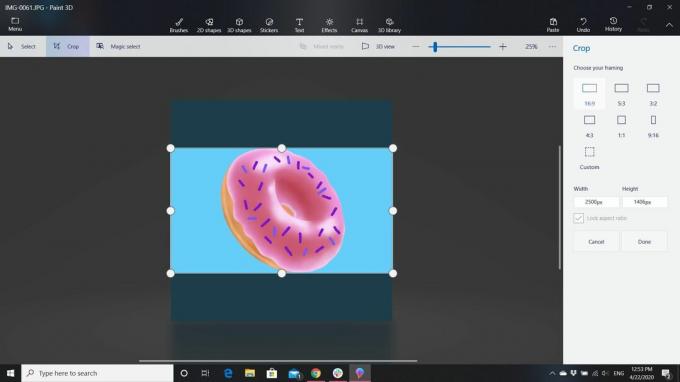
-
Välj Gjort för att beskära bilden.
Om du inte gillar beskärningen, välj Ångra eller tryck på CTRL + Z för att vända det och försök igen.
-
Om du vill lägga till text i din bild väljer du Text för att lägga till det. Du kan välja antingen 2D- eller 3D-text och välja mellan olika typsnitt, storlekar och färger.
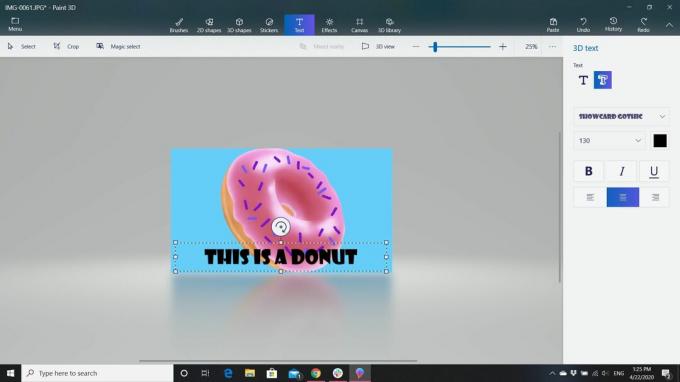
-
Välj för att ändra storlek på bilden Duk. Här kan du välja att ändra storlek på din bild med pixlar eller procent. Till exempel kan du lägga i en bredd på 50 pixlar eller så kan du bara göra bilden 10% av sin ursprungliga storlek. Om du skapar miniatyrbilder som ska användas som ett fotogalleri, försök att göra alla dina bilder nära samma storlek så att de passar bättre på sidan och göra fina raka rader eller kolumner.
Se till att miniatyrbilden är minst 640 pixlar bred och inte större än 2 MB.
Om du gillar det du ser, spara bilden, helst som en ny fil. På det sättet har du en kopia av den ursprungliga, oredigerade bilden om du behöver den.
Efter att miniatyren är klar
Om din värdtjänst inte har ett program som hjälper dig att enkelt ladda upp sidor och grafik till din webbplats behöver du en FTP-klient för att ladda upp dem. Den värdtjänst du är med bör ge dig de inställningar du behöver lägga till i FTP-klient så att du kan ladda upp filerna. Överväg att lägga den i en separat mapp - eventuellt kallad "Thumbnails".
Överväg att ladda upp din grafik eller foton till en mapp med namnet "Grafik" eller "Foton" så att du kan hålla dem åtskilda från dina sidor och så att du kan hitta dem lättare när du behöver dem. Detta hjälper dig att hålla din webbplats snygg och snygg så att du snabbt kan hitta vad du letar efter och så att du inte har långa listor med filer att kamma igenom när du behöver något.
Adressera din grafik och foton
Nu behöver du din grafikadress. Låt oss till exempel säga att du är värd för din webbplats på Geocities och att ditt användarnamn är "min webbplats". Din huvudgrafik finns i en mapp som heter "Grafik" och heter "graphics.jpg." Miniatyrbilden heter "thumbnail.jpg" och finns i en mapp som heter "Thumbnail." Adressen till din grafik skulle vara http://www.geocities.com/mysite/graphics/graphics.jpg och adressen till din miniatyrbild skulle vara http://www.geocities.com/mysite/thumbnail/thumbnail.jpg.
Allt du behöver göra nu är att lägga till en länk till miniatyren på din sida och lägga till en länk till din grafik från miniatyren. Vissa värdtjänster erbjuder fotoalbum. Allt du behöver göra är att följa anvisningarna för att lägga till dina foton på sidorna.
Om du föredrar att använda HTML för att skapa ditt fotoalbum behöver du fortfarande inte börja om från början. Använd en mall för fotoalbum istället. Allt du behöver göra är att lägga till länkarna så har du ett fotoalbum.
Där du ser grafik.jpg i koden ändrar du den till http://www.geocities.com/mysite/graphics/graphics.jpg eller så kan du använda det korta formuläret som ser ut så här: /graphics/graphics.jpg. Ändra sedan där det står Text för bild till vad du vill att det ska sägas under bilden.
Om du ska använda miniatyrbilderna och länka till bilden därifrån kommer koden du använder att vara lite annorlunda.
Där du ser http://address_of_graphic.gif du lägger till min miniatyradress. Där du ser http://address_of_page.com du lägger till adressen till din grafik. Din sida visar din miniatyrbild men länkar direkt till din grafik. När någon klickar på miniatyrbilden för bilden tas de till originalet.